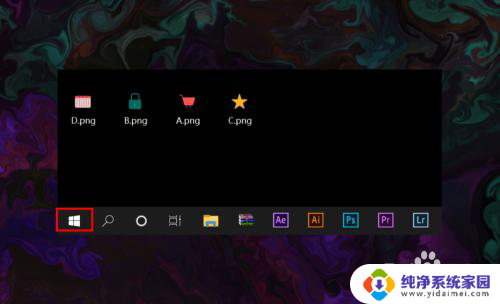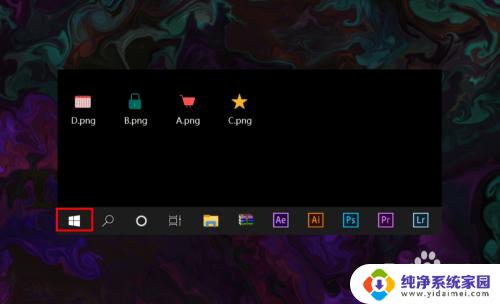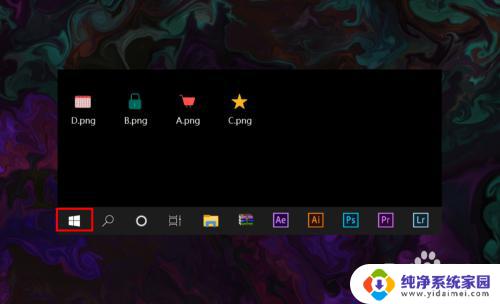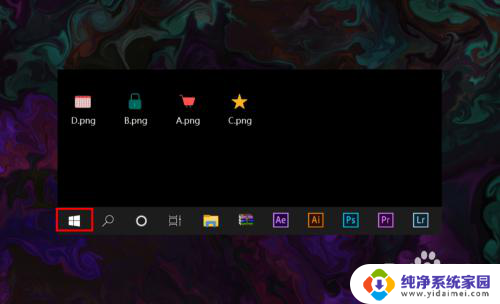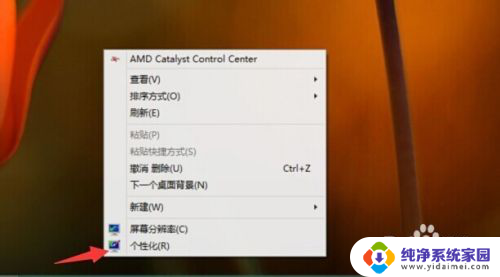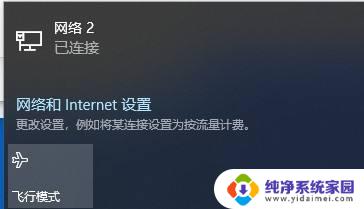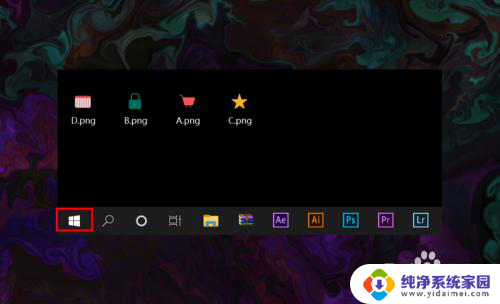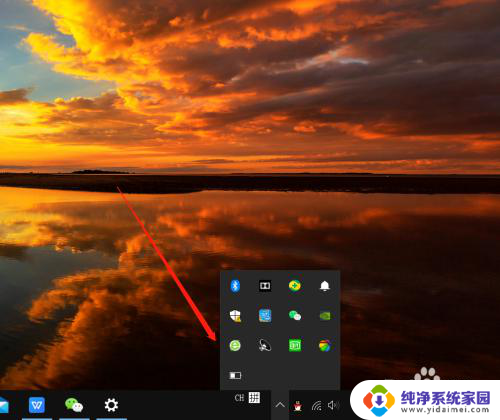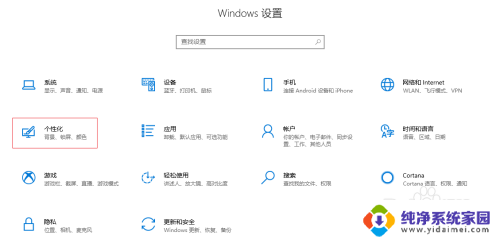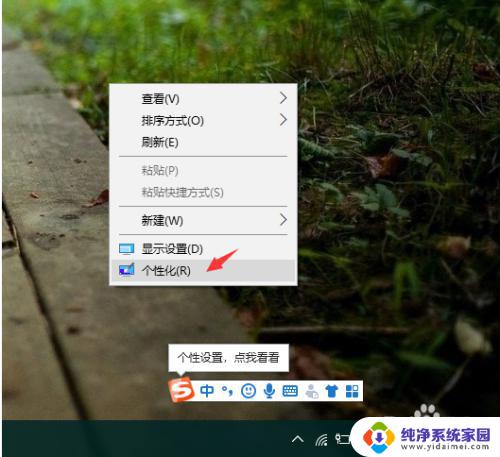笔记本电脑wifi图标不见了怎么办 win10 无线网络图标消失如何找回
更新时间:2024-07-28 15:38:37作者:xiaoliu
在使用笔记本电脑时,突然发现Wifi图标不见了,这可能会让人感到困惑和焦虑,特别是在Win10系统中,无线网络图标消失后该如何找回呢?不用担心下面将为大家介绍几种简单有效的方法,帮助您重新找回无线网络图标,让您可以轻松连接网络。如果您也遇到了类似问题,不妨尝试以下方法,相信能够解决您的困扰。
操作方法:
1.打开电脑,进入到系统桌面,在桌面左下角点击开始按钮。
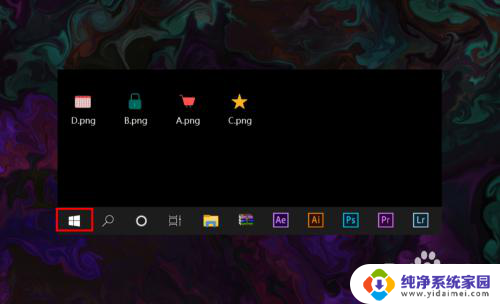
2.打开开始菜单之后,在开始菜单选项中找到并点击设置按钮。
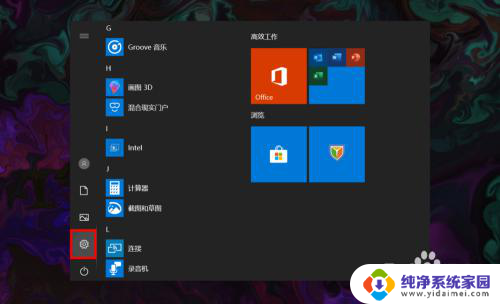
3.点击后会进入Windows设置窗口,在该窗口找到并点击个性化选项。
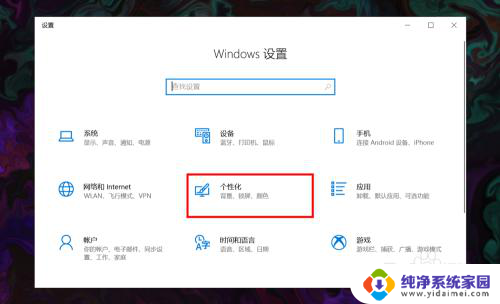
4.进入个性化窗口后,在左侧菜单栏选择并点击任务栏选项打开任务栏设置。
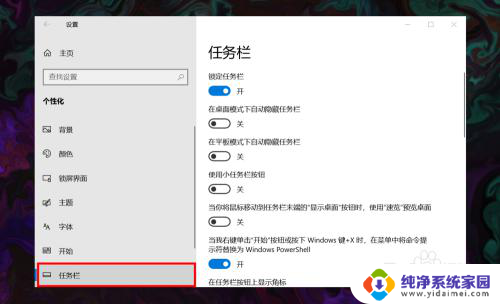
5.在右侧任务栏设置下方找到并点击选择哪些图标显示在任务栏上选项。
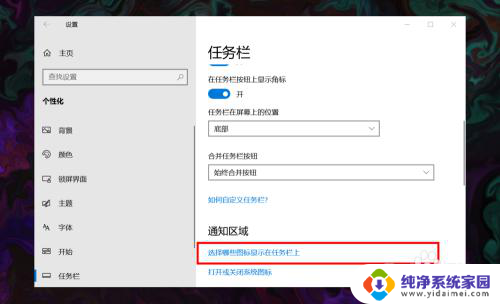
6.进入后,在所展示的图标中找到网络图标,并将其状态设置为开即可。
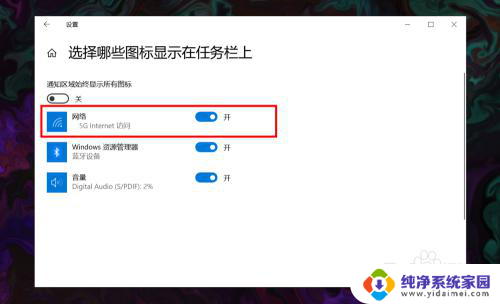
以上就是关于笔记本电脑wifi图标不见了的解决方法,如果你遇到相同情况,可以按照以上方法来解决。